Der Projektbaum
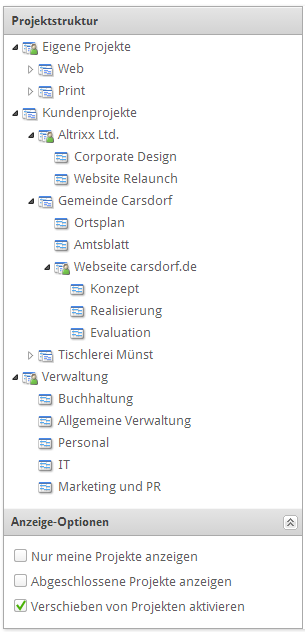 Im Projektbaum organisieren Sie Ihre Projekte und Unterprojekte. Von einer einfachen Liste an Projekten bis hin zu komplexen Projektstrukturen mit Kunden, Projekten und Unterprojekten bietet Ihnen Timicx flexible Möglichkeiten, Ihre Projekte abzubilden.
Im Projektbaum organisieren Sie Ihre Projekte und Unterprojekte. Von einer einfachen Liste an Projekten bis hin zu komplexen Projektstrukturen mit Kunden, Projekten und Unterprojekten bietet Ihnen Timicx flexible Möglichkeiten, Ihre Projekte abzubilden.
In Timicx können Sie beliebig viele Projekte und Unterprojekte anlegen. Jedes Unterprojekt können Sie dabei erneut hierarchisch in weitere Unterprojekte aufteilen.
Neue Projekte anlegen
Sie können ein neues Projekt auf oberster Ebene anlegen, indem Sie auf die Schaltfläche Neues Projekt hinzufügen klicken:

Wenn Sie ein Unterprojekt zu einem bestehenden Projekt anlegen wollen, haben Sie zwei Möglicheiten:
- Wählen Sie das Projekt im Projektbaum aus und klicken Sie auf den Tab Übersicht in rechten Bereich der Seite. Am rechten Rand sehen Sie ein Aktionsmenü in dem Sie die Aktion Neues Unterprojekt hinzufügen auswählen können.
- Klicken Sie mit der rechten Maustaste auf das Projekt im Projektbaum. In dem sich öffnenden Kontextmenü können Sie ebenfalls die Aktion Neues Unterprojekt hinzufügen wählen.
Danach können Sie beginnen, die allgemeinen Daten für Ihr Projekt einzutragen. Mehr dazu erfahren Sie im Abschnitt Allgemeine Projektdaten.
Das Kontextmenü
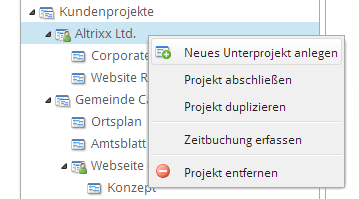
Durch Klick mit der rechten Maustaste auf ein Projekt im Projektbaum können Sie ein Kontextmenü mit verschiedenen Aktionen für dieses Projekt anzeigen.
Die folgenden Aktionen stehen Ihnen zur Verfügung:
- Neues Unterprojekt anlegen
- Erstellt ein neues Unterprojekt zu diesem Projekt. Alle Mitgliedschaften und Kosteneinstellungen werden auf das neue Projekt vererbt. Sie können natürlich auch abweichende Änderungen vornehmen.
- Projekt abschließen
- Schließt das Projekt ab. Abgeschlossene Projekte sind für Mitarbeiter nicht länger sichtbar und es können keine Zeitbuchungen mehr erfasst oder bearbeitet werden. Alle erfassten Zeitbuchungen bleiben erhalten.
- Projekt duplizieren
- Dupliziert das Projekt und alle seine Unterprojekte. Zugeordnete Mitarbeiter sowie Kosteneinstellungen bleiben erhalten. Die erfassten Zeitbuchungen werden nicht dupliziert. Nutzen Sie diese Funktion, wenn Ihre Projekte immer wieder eine ähnliche Struktur aufweisen und Sie diese nicht jedesmal von Hand neu anlegen wollen.
- Zeitbuchung erfassen
- Öffnet einen Dialog zum Erfassen einer Zeitbuchung auf diesem Projekt.
- Projekt entfernen
- Löscht das Projekt und alle seine Unterprojekte einschließlich der erfassten Zeitbuchungen. Wir empfehlen Ihnen, stattdessen Ihr Projekt abzuschließen. Auf diesem Wege sind alle Ihre Zeitbuchungen auch nach Jahren noch nachvollziehbar.
Symbole im Projektbaum
Anhand des Symbols vor einem Projekt im Projektbaum können Sie verschiedene Informationen für dieses Projekt ablesen:
| Symbol | Beschreibung |
|---|---|
 |
Projekt ohne Unterprojekte, in dem Sie Zeiten erfassen können |
 |
Projekt mit Unterprojekten, in dem Sie Zeiten erfassen können |
 |
Sie sind Projektleiter in diesem Projekt |
 |
Das Projekt ist abgeschlossen, es können keine Stunden mehr darin erfasst werden |
 |
Graues Symbol: Sie dürfen in diesem Projekt keine Stunden erfassen |